Πώς να αλλάξετε ή να επαναφέρετε την προεπιλεγμένη θέση του φακέλου Camera Roll στα Windows 10

Αυτός ο οδηγός θα σας δείξει πώς να αλλάξετε ή να επαναφέρετε την προεπιλεγμένη θέση του φακέλου Camera Roll στα Windows 10.
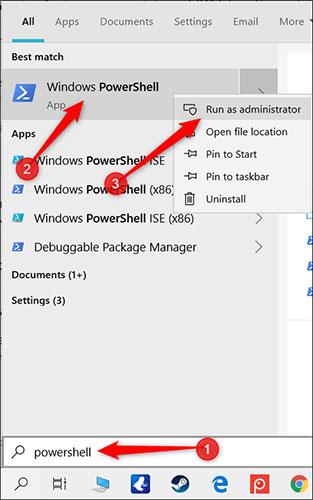
Με τα cmdlet Windows 10 PowerShell , μπορείτε εύκολα να προσθέσετε εφαρμογές για να ενεργοποιήσετε αυτόματα τις συνδέσεις VPN κατά την εκκίνηση. Η αυτοματοποίηση αυτής της εργασίας σημαίνει ότι δεν θα χρειαστεί να κάνετε τον κόπο να συνδεθείτε σε ένα VPN όταν χρησιμοποιείτε ορισμένες εφαρμογές.
Για να επωφεληθείτε από αυτήν τη λειτουργία στο PowerShell , θα πρέπει πρώτα να προσθέσετε μια υπηρεσία VPN στον υπολογιστή σας, εάν δεν διαθέτετε ήδη. Ανατρέξτε στο άρθρο: Πώς να δημιουργήσετε ένα VPN στα Windows 10 για να μάθετε πώς.
Πώς να προσθέσετε αυτόματη ενεργοποίηση VPN
Αφού δημιουργήσετε μια σύνδεση VPN στα Windows 10, θα χρειαστεί να ανοίξετε το PowerShell με δικαιώματα διαχειριστή .
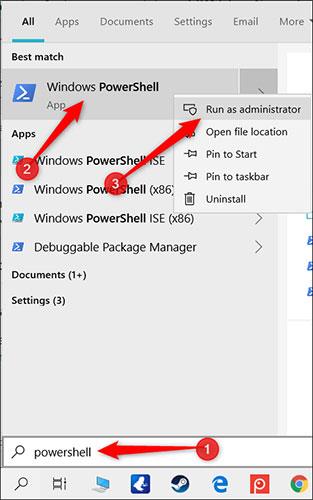
Ανοίξτε το PowerShell με δικαιώματα διαχειριστή
Κάντε κλικ στο Ναι στο μήνυμα που εμφανίζεται για να επιτρέπεται η πρόσβαση στον υπολογιστή.
Στο παράθυρο του PowerShell, εισαγάγετε την ακόλουθη εντολή και, στη συνέχεια, αντικαταστήστε και με το όνομα της σύνδεσης VPN, συν τη διαδρομή αρχείου προς την αντίστοιχη εφαρμογή που θέλετε να χρησιμοποιήσετε:
Add-VpnConnectionTriggerApplication -Name "" –ApplicationID ""Σημειώστε να συμπεριλάβετε τα εισαγωγικά στην εντολή.
Κάντε κλικ Enterγια να εκτελέσετε την εντολή. Το PowerShell σάς προειδοποιεί ότι η δυνατότητα διαίρεσης σήραγγας είναι απενεργοποιημένη από προεπιλογή. Για να συνεχίσετε, πρέπει πρώτα να επιβεβαιώσετε και να ενεργοποιήσετε αυτήν τη δυνατότητα.
Πατήστε Yόταν εμφανιστεί το μήνυμα προτροπής και, στη συνέχεια, πατήστε Enterξανά για να ολοκληρώσετε.
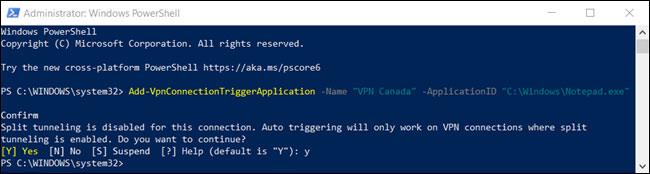
Πληκτρολογήστε Y όταν εμφανιστεί η προτροπή
Πρέπει να ενεργοποιήσετε το Split tunneling για να ενεργοποιήσετε την αυτόματη σύνδεση στο VPN χωρίς ανθρώπινη παρέμβαση.
Η διαίρεση σήραγγας αποτρέπει τα Windows από τη δρομολόγηση όλης της κυκλοφορίας δικτύου μέσω του VPN, όταν η εφαρμογή επιτρέπει την εκκίνηση. Αντίθετα, η διαίρεση σήραγγας διαιρεί την κίνηση και μόνο τα δεδομένα από την εφαρμογή που παρατίθεται περνούν μέσω του VPN .
Εισαγάγετε την ακόλουθη εντολή στο PowerShell:
Set-VpnConnection -Name "" -SplitTunneling $True… και αντικαταστήστε το με το όνομα του VPN σας (θυμηθείτε να κρατήσετε τα εισαγωγικά) και μετά πατήστε Enter.
Στη συνέχεια, σε περίπτωση που κλείσετε κατά λάθος την εφαρμογή και δεν θέλετε να τερματιστεί η σύνδεση, μπορείτε να ορίσετε ένα buffer χρονικού ορίου για επανεκκίνηση της εφαρμογής.
Εισαγωγή:
Set-VpnConnection -Name "" -IdleDisconnectSeconds … μεταβείτε στο PowerShell και πατήστε Enter. Αντικαταστήστε το με το όνομα της σύνδεσής σας και τον αριθμό των δευτερολέπτων για να περιμένετε μέχρι να τερματιστεί η σύνδεση.
Τώρα, όταν η εφαρμογή κλείσει, τα Windows θα περιμένουν 10 δευτερόλεπτα πριν τερματίσουν τη σύνδεση VPN. Μπορείτε να αλλάξετε αυτόν τον αριθμό όπως θέλετε ή να παραλείψετε εντελώς αυτό το βήμα.
Πώς να δείτε ποιες εφαρμογές ενεργοποιούν αυτόματα το VPN
Υπάρχουν μερικοί τρόποι με τους οποίους μπορείτε να ελέγξετε για να δείτε ποιες εφαρμογές είναι εγκατεστημένες για να ενεργοποιήσετε τις αυτόματες συνδέσεις VPN. Μπορείτε να χρησιμοποιήσετε μια εντολή στο PowerShell ή να επεξεργαστείτε το αρχείο τηλεφωνικού καταλόγου στον File Explorer.
Εάν το VPN ξεκίνησε ξαφνικά και δεν είστε σίγουροι γιατί, μπορείτε να χρησιμοποιήσετε μία από τις ακόλουθες μεθόδους για να προσδιορίσετε ποια εφαρμογή το έχει ενεργοποιήσει.
Χρησιμοποιήστε ένα cmdlet PowerShell
Για να χρησιμοποιήσετε αυτήν τη μέθοδο, κάντε κλικ στο κουμπί Έναρξη και εισαγάγετε το Powershell. Κάντε δεξί κλικ στο Windows PowerShell και, στη συνέχεια, επιλέξτε Εκτέλεση ως διαχειριστής από το μενού.
Κάντε κλικ στο Ναι στο μήνυμα που εμφανίζεται για να επιτρέπεται η πρόσβαση στον υπολογιστή.
Στο παράθυρο του PowerShell, πληκτρολογήστε την ακόλουθη εντολή, αλλά αντικαταστήστε την με το όνομα της σύνδεσής σας VPN και, στη συνέχεια, πατήστε Enter:
Get-VpnConnectionTrigger -ConnectionName Χρησιμοποιήστε την Εξερεύνηση αρχείων
Μια άλλη επιλογή είναι η παρακολούθηση του αρχείου τηλεφωνικού καταλόγου μέσω τηλεφώνου στην Εξερεύνηση αρχείων. Μπορείτε να το ανοίξετε σε ένα πρόγραμμα επεξεργασίας κειμένου και να δείτε τη λίστα των εφαρμογών με δυνατότητα VPN.
Το αρχείο τηλεφωνικού καταλόγου παρέχει έναν τυπικό τρόπο για τα Windows να συλλέγουν και να καθορίζουν τις πληροφορίες που απαιτούνται για τη δημιουργία μιας σύνδεσης απομακρυσμένης πρόσβασης (RAS). Αυτό το αρχείο περιέχει πληροφορίες όπως διεύθυνση IP, θύρα, ρυθμίσεις μόντεμ και τις πληροφορίες που αναζητάτε σχετικά με τις εφαρμογές που μπορούν να ενεργοποιήσουν τη σύνδεση.
Για να ξεκινήσετε, ανοίξτε την Εξερεύνηση αρχείων και επικολλήστε τον παρακάτω φάκελο στη γραμμή διευθύνσεων, αλλά αντικαταστήστε τον με το τρέχον όνομα χρήστη σας και, στη συνέχεια, πατήστε Enter:
C:\Users\\AppData\Roaming\Microsoft\Network\Connections\PbkΚάντε δεξί κλικ στο “rasphone.pbk” και μετά επιλέξτε τον επεξεργαστή κειμένου στον οποίο θέλετε να ανοίξετε το αρχείο.
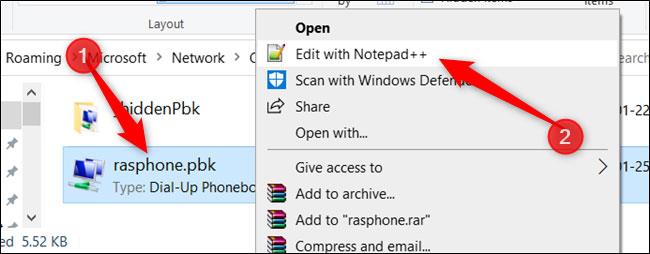
Κάντε δεξί κλικ στο "rasphone.pbk"
Αυτό το αρχείο περιέχει όλες τις συνδέσεις VPN στον υπολογιστή σας, επομένως εάν έχετε πολλά VPN, ίσως χρειαστεί να ψάξετε πολύ για να βρείτε τις εφαρμογές που θέλετε. Κάθε εφαρμογή αποθηκεύεται στη συνάρτηση «ClassicApplicationIDs» ως η άμεση διαδρομή αρχείου.
Ευτυχώς, εάν δεν θέλετε να κάνετε κύλιση για να βρείτε κάθε εφαρμογή, τα περισσότερα προγράμματα επεξεργασίας κειμένου έχουν μια λειτουργία Εύρεση . Πατήστε Ctrl+ F, πληκτρολογήστε "ClassicApplicationIds" στο πεδίο κειμένου και, στη συνέχεια, πατήστε Enter.
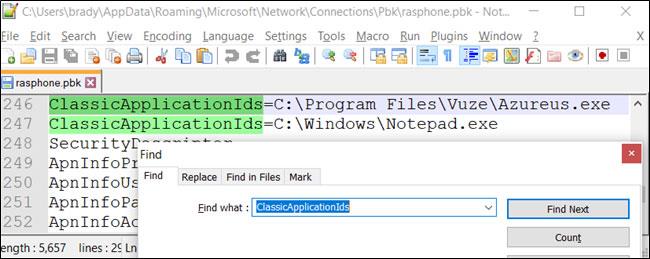
Εισαγάγετε "ClassicApplicationIds" στο πεδίο κειμένου
Πώς να απενεργοποιήσετε την αυτόματη ενεργοποίηση VPN
Εάν κατά λάθος προσθέσετε λάθος εφαρμογή ή δεν θέλετε πλέον να ενεργοποιείται το VPN κατά την εκκίνηση συγκεκριμένων εφαρμογών, μπορείτε να τις αφαιρέσετε χρησιμοποιώντας ένα παρόμοιο cmdlet στο PowerShell.
Για να καταργήσετε τη δυνατότητα αυτόματης ενεργοποίησης VPN, ανοίξτε το Powershell με δικαιώματα διαχειριστή.
Κάντε κλικ στο Ναι στο μήνυμα που εμφανίζεται για να επιτρέπεται η πρόσβαση στον υπολογιστή.
Στο παράθυρο του PowerShell, πληκτρολογήστε τα ακόλουθα, αλλά αντικαταστήστε και με το όνομα της σύνδεσης VPN συν τη διαδρομή προς την αντίστοιχη εφαρμογή:
Remove-VpnConnectionTriggerApplication -Name "" –ApplicationID ""Το PowerShell σας ζητά να επιβεβαιώσετε την κατάργηση της εφαρμογής από τη λίστα αυτόματης ενεργοποίησης. Εισαγάγετε τον τύπο Yκαι πατήστε Enter.
Επαναλάβετε αυτό το βήμα για κάθε εφαρμογή που θέλετε να αφαιρέσετε από τη λίστα.
Αυτός ο οδηγός θα σας δείξει πώς να αλλάξετε ή να επαναφέρετε την προεπιλεγμένη θέση του φακέλου Camera Roll στα Windows 10.
Η μείωση του μεγέθους και της χωρητικότητας των φωτογραφιών θα σας διευκολύνει να τις κοινοποιείτε ή να τις στέλνετε σε οποιονδήποτε. Συγκεκριμένα, στα Windows 10 μπορείτε να αλλάξετε το μέγεθος των φωτογραφιών ομαδικά με μερικά απλά βήματα.
Ένα μέρος για τον έλεγχο πολλών λειτουργιών απευθείας στο δίσκο συστήματος.
Στα Windows 10, μπορείτε να κατεβάσετε και να εγκαταστήσετε πρότυπα πολιτικής ομάδας για να διαχειριστείτε τις ρυθμίσεις του Microsoft Edge και αυτός ο οδηγός θα σας δείξει τη διαδικασία.
Η γραμμή εργασιών έχει περιορισμένο χώρο και αν εργάζεστε τακτικά με πολλές εφαρμογές, μπορεί γρήγορα να εξαντληθεί ο χώρος για να καρφιτσώσετε περισσότερες από τις αγαπημένες σας εφαρμογές.
Η γραμμή κατάστασης στο κάτω μέρος της Εξερεύνησης αρχείων σάς ενημερώνει πόσα στοιχεία βρίσκονται μέσα και επιλεγμένα για τον τρέχοντα ανοιχτό φάκελο. Τα δύο κουμπιά παρακάτω είναι επίσης διαθέσιμα στη δεξιά πλευρά της γραμμής κατάστασης.
Η Microsoft επιβεβαίωσε ότι η επόμενη σημαντική ενημέρωση είναι το Windows 10 Fall Creators Update. Δείτε πώς μπορείτε να ενημερώσετε το λειτουργικό σύστημα νωρίς πριν το κυκλοφορήσει επίσημα η εταιρεία.
Η Ασφάλεια των Windows στέλνει ειδοποιήσεις με σημαντικές πληροφορίες σχετικά με την υγεία και την ασφάλεια της συσκευής σας. Μπορείτε να καθορίσετε ποιες ειδοποιήσεις θέλετε να λαμβάνετε. Σε αυτό το άρθρο, το Quantrimang θα σας δείξει πώς να ενεργοποιείτε ή να απενεργοποιείτε τις ειδοποιήσεις από το Κέντρο ασφαλείας των Windows στα Windows 10.
Μπορεί επίσης να σας αρέσει ότι κάνοντας κλικ στο εικονίδιο της γραμμής εργασιών θα μεταβείτε κατευθείαν στο τελευταίο παράθυρο που είχατε ανοίξει στην εφαρμογή, χωρίς να χρειάζεται μικρογραφία.
Αν θέλετε να αλλάξετε την πρώτη ημέρα της εβδομάδας στα Windows 10 ώστε να ταιριάζει με τη χώρα στην οποία ζείτε, το περιβάλλον εργασίας σας ή να διαχειριστείτε καλύτερα το ημερολόγιό σας, μπορείτε να την αλλάξετε μέσω της εφαρμογής Ρυθμίσεις ή του Πίνακα Ελέγχου.
Ξεκινώντας από την έκδοση 1.20111.105.0 της εφαρμογής Your Phone, προστέθηκε μια νέα ρύθμιση πολλαπλών παραθύρων, η οποία σας επιτρέπει να ενεργοποιήσετε ή να απενεργοποιήσετε την προειδοποίηση πριν κλείσετε πολλά παράθυρα κατά την έξοδο από την εφαρμογή Your Phone.
Αυτός ο οδηγός θα σας δείξει πώς να ενεργοποιήσετε ή να απενεργοποιήσετε την πολιτική μακρών διαδρομών Win32 ώστε να έχει διαδρομές μεγαλύτερες από 260 χαρακτήρες για όλους τους χρήστες στα Windows 10.
Εγγραφείτε στο Tips.BlogCafeIT για να μάθετε πώς να απενεργοποιείτε τις προτεινόμενες εφαρμογές (Προτεινόμενες εφαρμογές) στα Windows 10 σε αυτό το άρθρο!
Σήμερα, η χρήση πολλών προγραμμάτων για φορητούς υπολογιστές προκαλεί γρήγορη εξάντληση της μπαταρίας. Αυτός είναι επίσης ένας από τους λόγους για τους οποίους οι μπαταρίες των υπολογιστών φθείρονται γρήγορα. Παρακάτω είναι οι πιο αποτελεσματικοί τρόποι εξοικονόμησης μπαταρίας στα Windows 10 που πρέπει να εξετάσουν οι αναγνώστες.
Εάν θέλετε, μπορείτε να τυποποιήσετε την εικόνα λογαριασμού για όλους τους χρήστες στον υπολογιστή σας στην προεπιλεγμένη εικόνα λογαριασμού και να αποτρέψετε τη δυνατότητα των χρηστών να αλλάξουν αργότερα την εικόνα του λογαριασμού τους.
Έχετε βαρεθεί τα Windows 10 να σας ενοχλούν με την εκκίνηση της οθόνης "Αξιοποιήστε ακόμη περισσότερο τα Windows" κάθε φορά που κάνετε ενημέρωση; Μπορεί να είναι χρήσιμο για μερικούς ανθρώπους, αλλά και εμπόδιο για εκείνους που δεν το χρειάζονται. Δείτε πώς μπορείτε να απενεργοποιήσετε αυτήν τη δυνατότητα.
Το νέο πρόγραμμα περιήγησης Edge της Microsoft που βασίζεται στο Chromium σταματά την υποστήριξη για αρχεία ηλεκτρονικών βιβλίων EPUB. Θα χρειαστείτε μια εφαρμογή ανάγνωσης EPUB τρίτου κατασκευαστή για να προβάλετε αρχεία EPUB στα Windows 10. Ακολουθούν μερικές καλές δωρεάν επιλογές για να διαλέξετε.
Εάν έχετε έναν ισχυρό υπολογιστή ή δεν έχετε πολλά προγράμματα εκκίνησης στα Windows 10, τότε μπορείτε να προσπαθήσετε να μειώσετε ή ακόμα και να απενεργοποιήσετε πλήρως την Καθυστέρηση εκκίνησης για να βοηθήσετε τον υπολογιστή σας να εκκινήσει πιο γρήγορα.
Ίσως δεν ξέρετε, αλλά ένα από τα μεγαλύτερα πλεονεκτήματα της χρήσης του OneDrive είναι η εξαιρετική του δυνατότητα, που ονομάζεται placeholders.
Με ορισμένες τροποποιήσεις μητρώου, μπορείτε να επεκτείνετε τις επιλογές στο μενού περιβάλλοντος, για παράδειγμα προσθέτοντας μια επιλογή Άνοιγμα με Σημειωματάριο σε αυτό.
Η λειτουργία Kiosk στα Windows 10 είναι μια λειτουργία για χρήση μόνο 1 εφαρμογής ή πρόσβαση σε μόνο 1 ιστότοπο με επισκέπτες επισκέπτες.
Αυτός ο οδηγός θα σας δείξει πώς να αλλάξετε ή να επαναφέρετε την προεπιλεγμένη θέση του φακέλου Camera Roll στα Windows 10.
Η επεξεργασία του αρχείου hosts μπορεί να προκαλέσει αδυναμία πρόσβασης στο Διαδίκτυο εάν το αρχείο δεν τροποποιηθεί σωστά. Το παρακάτω άρθρο θα σας καθοδηγήσει να επεξεργαστείτε το αρχείο hosts στα Windows 10.
Η μείωση του μεγέθους και της χωρητικότητας των φωτογραφιών θα σας διευκολύνει να τις κοινοποιείτε ή να τις στέλνετε σε οποιονδήποτε. Συγκεκριμένα, στα Windows 10 μπορείτε να αλλάξετε το μέγεθος των φωτογραφιών ομαδικά με μερικά απλά βήματα.
Εάν δεν χρειάζεται να εμφανίσετε αντικείμενα και μέρη που επισκεφτήκατε πρόσφατα για λόγους ασφαλείας ή απορρήτου, μπορείτε εύκολα να το απενεργοποιήσετε.
Η Microsoft μόλις κυκλοφόρησε το Windows 10 Anniversary Update με πολλές βελτιώσεις και νέες δυνατότητες. Σε αυτή τη νέα ενημέρωση θα δείτε πολλές αλλαγές. Από την υποστήριξη γραφίδας Windows Ink έως την υποστήριξη επέκτασης προγράμματος περιήγησης Microsoft Edge, το μενού Έναρξη και η Cortana έχουν επίσης βελτιωθεί σημαντικά.
Ένα μέρος για τον έλεγχο πολλών λειτουργιών απευθείας στο δίσκο συστήματος.
Στα Windows 10, μπορείτε να κατεβάσετε και να εγκαταστήσετε πρότυπα πολιτικής ομάδας για να διαχειριστείτε τις ρυθμίσεις του Microsoft Edge και αυτός ο οδηγός θα σας δείξει τη διαδικασία.
Η Dark Mode είναι μια διεπαφή σκούρου φόντου στα Windows 10, που βοηθά τον υπολογιστή να εξοικονομήσει ενέργεια από την μπαταρία και να μειώσει τον αντίκτυπο στα μάτια του χρήστη.
Η γραμμή εργασιών έχει περιορισμένο χώρο και αν εργάζεστε τακτικά με πολλές εφαρμογές, μπορεί γρήγορα να εξαντληθεί ο χώρος για να καρφιτσώσετε περισσότερες από τις αγαπημένες σας εφαρμογές.























